1. 파이썬 홈페이지의 Download에 접속한다.
Download Python
The official home of the Python Programming Language
www.python.org
2. 최신 버전인 3.9 설치 파일을 다운로드한다. 실행파일 이름은 python-3.9.0-amd64.exe이다.
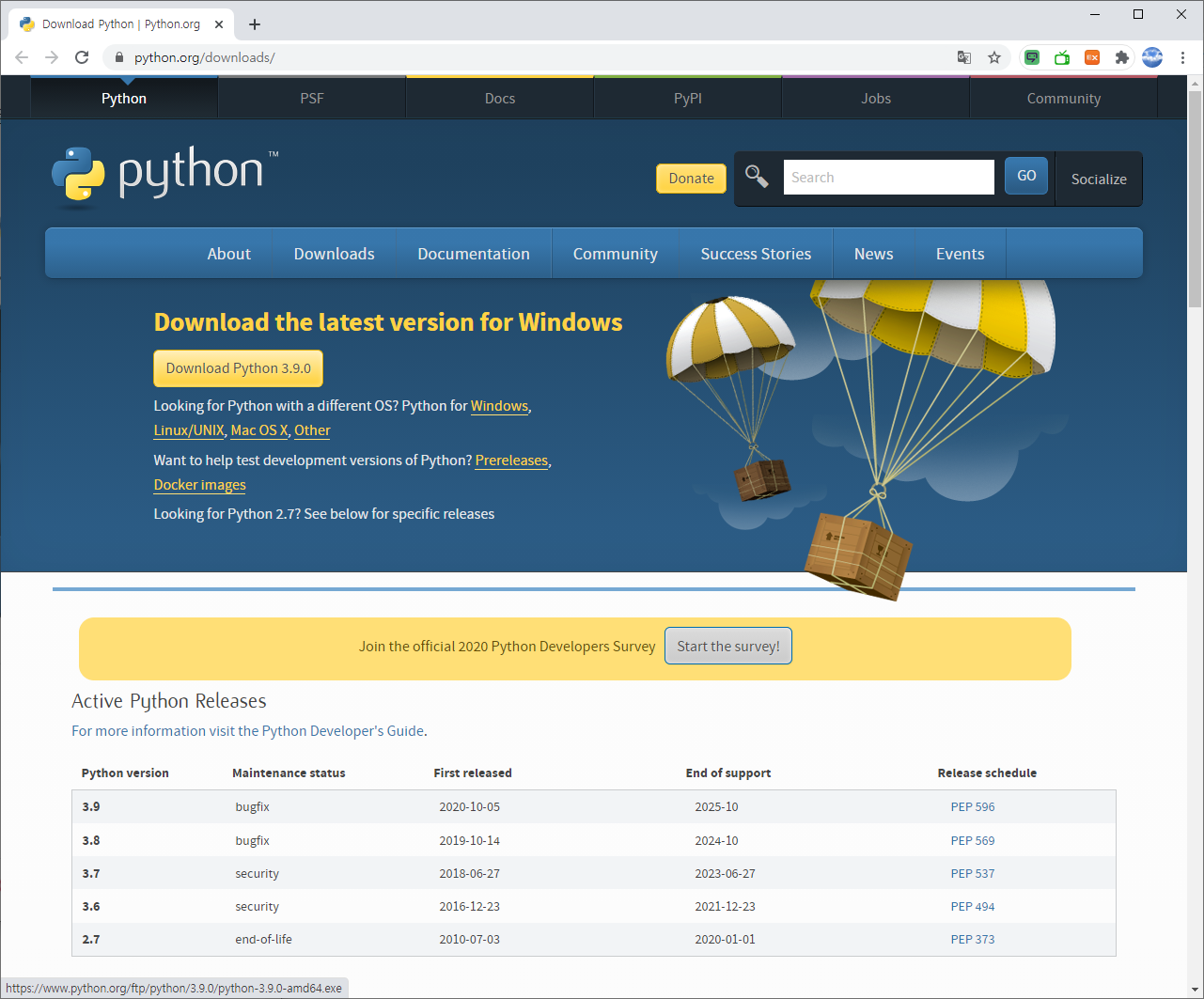
3. 다운로드 설치 파일을 실행한다. Add Python 3.9 to PATH체크 박스를 클릭하고 Customize installation을 선택한다.

4. 문서(Document), 파이썬 설치 툴인 pip(Package Installer for Python)는 반드시 선택한다.

5. Next 버튼을 클릭하고, Advanced Options를 선택한 후 설치 위치를 지정한다.

6. Install 버튼을 클릭하여 설치를 진행한다.
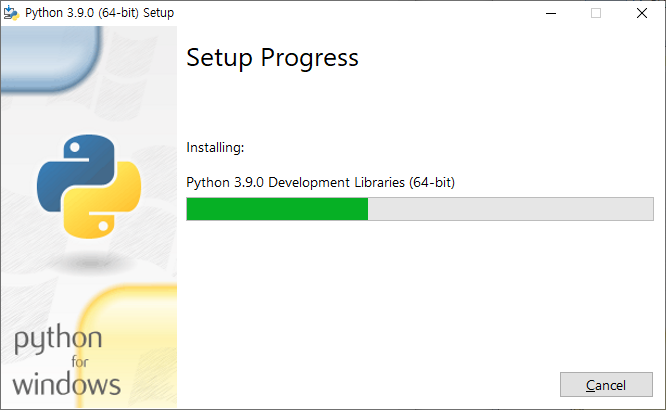
7. 설치가 완료되었다.
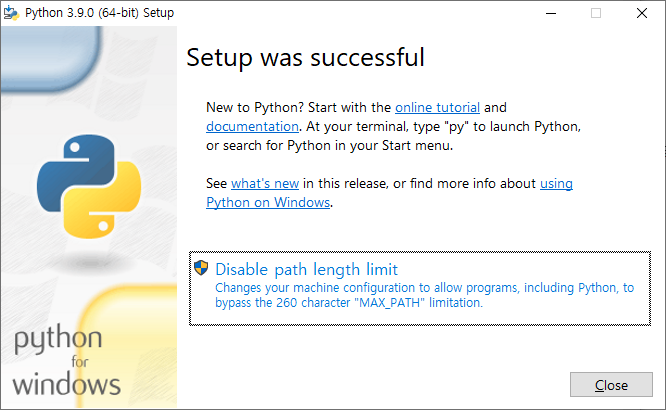
8. 정상적으로 설치가 완료되면, 윈도우 시작에서 아래의 그림과 같이 Python 3.9 버전의 설치 상태를 확인할 수 있다.

9. cmd 창을 실행하고 아래의 명령어를 입력하여 버전 정보가 출력될 경우, 파이썬이 정상적으로 설치됨을 확인할 수 있다.
python --version

10. pip를 최신 버전으로 업그레이드한다.
python -m pip install --upgrade pip

11. 파이썬의 가상 환경을 설치한다. 또한 윈도우용 명령어 셋을 지원하는 virtualenvwrapper-win도 설치한다.
pip install virtualenv virtualenvwrapper-win

12. 아래의 명령을 입력하여 새로운 파이썬 가상환경을 생성한다. 가상 환경을 생성할 때 도움말을 보고 싶으면 --help 옵션을 사용한다. kivy라는 가상 환경이 생성되고 정상적으로 생성될 경우 가상환경이 activate 된다.
mkvirtualenv kivy

13. 가상 환경을 종료하고자 할 경우 deactivate를 입력한다.
deactivate

14. 아래의 명령어를 입력하면 현재 설정되어 있는 가상 환경의 목록을 조회할 수 있다.
workon

15. 아래의 명령어를 이용하여 가상 환경을 실행할 수 있다.
workon kivy

16. 가상 환경에서 파이썬 버전을 확인한다.
python --version

16. 가상 환경을 삭제할 경우에는 아래의 명령어를 사용한다.
rmvirtualenv kivy

'소프트웨어 > Python' 카테고리의 다른 글
| pyqt5 qtmultimedia 패키지 설치 (0) | 2022.01.12 |
|---|---|
| ubutu 18.04 : pyqt5 설치 (0) | 2021.12.11 |
| Visual Studio Code 설치 - Python (0) | 2020.11.05 |
| Python 3.7 버전 설치 - Window 10 (0) | 2020.11.04 |

